
Οι λίστες αναπαραγωγής αποτελούν βασική συνιστώσα του Spotify. Όχι μόνο η υπηρεσία streaming μουσικής έχει επιμελημένη συλλογές τραγουδιών για να ταιριάζει συγκεκριμένες διαθέσεις, μπορείτε επίσης να κάνετε playlists από τα αγαπημένα σας τραγούδια πάρα πολύ.
Ωστόσο, η διαχείριση των λιστών αναπαραγωγής Spotify δεν είναι τόσο απλή όσο και απλή όσο θα μπορούσε να γίνει, γι 'αυτό έχουμε συγκεντρώσει μια λίστα με συμβουλές που θα σας βοηθήσουν. Σημειώστε ότι οι περισσότερες από αυτές τις συμβουλές αφορούν κυρίως τις εφαρμογές desktop της Spotify.
Χρησιμοποιώντας αυτές τις συμβουλές, μαζί με τον σε βάθος οδηγό μας για Spotify Spotify Μουσική Streaming: Ο ανεπίσημος οδηγός Spotify Μουσική Streaming: Ο ανεπίσημος οδηγός Spotify είναι η μεγαλύτερη υπηρεσία μουσικής streaming γύρω. Εάν δεν είστε βέβαιοι πώς να το χρησιμοποιήσετε, αυτός ο οδηγός θα σας οδηγήσει μέσα από την υπηρεσία, καθώς και να προσφέρει μερικές κρίσιμες κορυφαίες συμβουλές. Διαβάστε περισσότερα, σημαίνει ότι θα πρέπει να απολαμβάνετε την υπηρεσία streaming μουσικής περισσότερο από ότι προηγουμένως.
1. Μετακινήστε ή διαγράψτε τα τραγούδια playlist χύμα
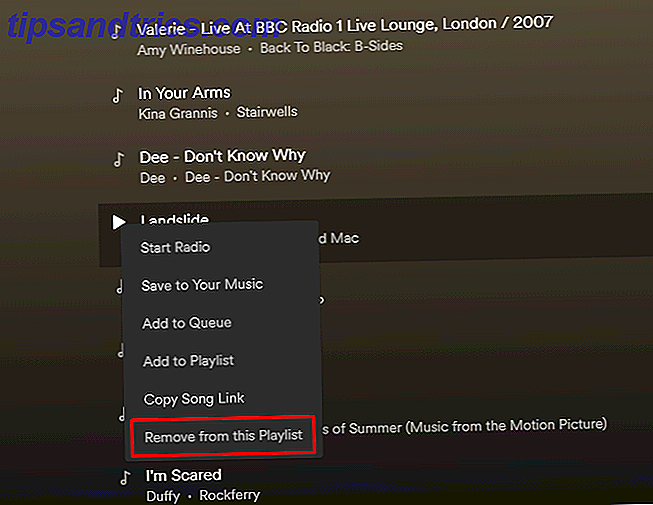
Μπορεί να υπάρχουν φορές που θέλετε να απαλλαγείτε από τραγούδια που δεν σας αρέσουν πλέον. Είναι επίσης βολικό να μπορείτε να τα μετακινήσετε σε μια λίστα αναπαραγωγής σε παρτίδες.
Για να το επιτύχετε, κρατήστε πατημένο το πλήκτρο Ctrl- ή Cmd σε ένα Mac-για να επιλέξετε πολλά τραγούδια. Στη συνέχεια, σύρετε και αφήστε τα για να τα μετακινήσετε. Διαφορετικά, κάντε δεξί κλικ σε ένα επιλεγμένο κομμάτι και κάντε κλικ στην επιλογή Κατάργηση από αυτήν τη λίστα αναπαραγωγής .
Μπορείτε επίσης να εργαστείτε με διάφορα τραγούδια που εμφανίζονται διαδοχικά σε μια λίστα αναπαραγωγής. Κάντε κλικ στο πρώτο, στη συνέχεια κρατήστε πατημένο το Shift ενώ επιλέγετε το τελευταίο. Αυτή η ενέργεια επισημαίνει όλα τα κομμάτια μεταξύ των δύο. Στη συνέχεια, διαγράψτε ή μετακινήστε το μπλοκ τραγουδιών χρησιμοποιώντας τα παραπάνω βήματα.
2. Εισαγάγετε μια λίστα αναπαραγωγής iTunes Into Spotify

Όταν χρησιμοποιείτε την εφαρμογή Spotify για επιφάνεια εργασίας, μπορείτε να μεταφέρετε τις λίστες αναπαραγωγής iTunes σε Spotify εισάγοντάς τις. Αρχικά, αντιγράψτε τα τραγούδια του iTunes που θέλετε και τοποθετήστε τα σε ένα φάκελο επιφάνειας εργασίας. Στη συνέχεια, ξεκινήστε το Spotify και μεταβείτε στις Προτιμήσεις και έπειτα στις Ρυθμίσεις . Από εκεί, επιλέξτε Προσθήκη πηγής .
Από το παράθυρο αρχείου, επιλέξτε το φάκελο των iTunes τραγουδιών από την επιφάνεια εργασίας σας και κάντε κλικ στο Άνοιγμα . Παρατηρήστε το φάκελο που εμφανίζεται στη λίστα πηγών Spotify; Καταργήστε την επιλογή κάθε άλλης πηγής εκτός από τον πρόσφατα εισαγόμενο φάκελο. Ενώ βρίσκεστε στο Spotify, επιλέξτε Αρχείο, στη συνέχεια Νέα λίστα αναπαραγωγής .
Κοιτάξτε στο αριστερό παράθυρο του Spotify και επιλέξτε την επιλογή Τοπικά αρχεία . Όλα τα τραγούδια που αντιγράφηκαν πρόσφατα από το iTunes και έχουν εισαχθεί στο Spotify είναι εκεί. Επιλέξτε όλα αυτά με την εντολή Ctrl + A αν χρησιμοποιείτε Windows ή Cmd + A αν είστε χρήστης Mac. Στη συνέχεια, επικολλήστε τα στο νέο playlist. Τέλος, ελέγξτε ξανά όλα τα στοιχεία στη λίστα πηγών Spotify.
3. Προσδιορίστε την τρέχουσα λίστα αναπαραγωγής

Μερικές φορές, μπορεί να ακούσετε ένα μελωδία στο Spotify και θέλετε να μάθετε ποια λίστα αναπαραγωγής διαθέτει αυτό το τραγούδι. Όταν χρησιμοποιείτε την εφαρμογή Spotify για επιφάνεια εργασίας, κάντε κλικ στην τέχνη του μίνι άλμπουμ στην κάτω αριστερή γωνία.
Προσέξτε να κάνετε κλικ μόνο στο κάτω μισό αυτής της εικόνας και όχι στο εικονίδιο βέλους προς τα πάνω - το οποίο κάνει μόνο την εικόνα της λίστας αναπαραγωγής μεγαλύτερη. Κάνοντας κλικ στην κατάλληλη ενότητα της εικόνας της λίστας αναπαραγωγής ανοίγει αυτή η λίστα στο κύριο παράθυρο του Spotify, επιτρέποντας την περαιτέρω εξέταση.
4. Αντιγράψτε μια λίστα αναπαραγωγής

Μπορείτε να προσαρμόσετε την εμπειρία Spotify σας Spotify Δημιουργία προσαρμοσμένων λιστών αναπαραγωγής για σας Spotify Δημιουργία προσαρμοσμένων λιστών αναπαραγωγής για εσάς Ένας μηχανικός Spotify έχει προσκαλέσει τους χρήστες να δοκιμάσουν ένα νέο εργαλείο που σας επιτρέπει να δημιουργήσετε προσαρμοσμένες λίστες αναπαραγωγής. Και το εργαλείο, που ονομάζεται Nelson, θα μπορούσε να σας προσφέρει ατελείωτες λίστες αναπαραγωγής Spotify. Διαβάστε ακόμα περισσότερα, διπλασιάζοντας τις λίστες αναπαραγωγής σας. Κάνοντας αυτό, μετακινείται το πιο πρόσφατα δημιουργημένο στην κορυφή του αριστερού πίνακα του Spotify, το οποίο είναι πρακτικό αν θέλετε να κάνετε εύκολη την εύρεση αυτής της λίστας αναπαραγωγής. Στη συνέχεια, μπορείτε είτε να διαγράψετε την αρχική λίστα αναπαραγωγής για να αποφύγετε την υπερβολική ακαταστασία στο Spotify, είτε να την κρατήσετε γύρω, εάν σκοπεύετε να κάνετε σημαντικές αλλαγές στη λίστα αναπαραγωγής.
Για να αντιγράψετε μια λίστα αναπαραγωγής, μεταβείτε στην επιλογή Αρχείο και, στη συνέχεια, στην επιλογή Νέα playlist στην εφαρμογή επιφάνειας εργασίας. Στη συνέχεια, βρείτε το playlist για την αναπαραγωγή. Κάντε κλικ στον τίτλο του πρώτου τραγουδιού για να επιλέξετε (αλλά όχι να αναπαραγάγετε) το κομμάτι.
Πατήστε Ctrl + A στα Windows ή Cmd + A σε Mac για να επιλέξετε όλα τα τραγούδια. Τέλος, κάντε κλικ και σύρετε τα επισημασμένα τραγούδια στη νέα λίστα αναπαραγωγής στο αριστερό παράθυρο.
5. Βάλτε γρήγορα όλα τα τραγούδια σε μια λίστα αναπαραγωγής

Οι περισσότεροι άνθρωποι τμηματοποιούν τα τραγούδια Spotify σε πολλές λίστες αναπαραγωγής. Ωστόσο, μπορείτε επίσης να προσθέσετε όλα αυτά σε μια μαζική λίστα.
Στην εφαρμογή Spotify για επιφάνεια εργασίας, μεταβείτε στην επιλογή Αρχείο και μετά στη Νέα λίστα αναπαραγωγής . Στη συνέχεια, επιλέξτε Τραγούδια από την ενότητα " Η μουσική σας " στο αριστερό παράθυρο. Κάντε κλικ σε ένα κομμάτι σε αυτήν την ενότητα για να το επισημάνετε. Πατήστε την εντολή Ctrl + A στα Windows ή στο Cmd + A σε Mac για να επιλέξετε όλα τα τραγούδια μετά από αυτό. Τέλος, σύρετε όλα αυτά, ενώ τα έχετε ακόμα επιλεγμένα, στη νέα σας λίστα αναπαραγωγής.
6. Μεταφέρετε μια λίστα αναπαραγωγής σε κάποιον άλλο

Το οικογενειακό σχέδιο της Spotify επιτρέπει σε έξι μέλη του νοικοκυριού να λάβουν Premium για $ 14.99 / μήνα. Και αν έχετε Spotify Family, υπάρχει ένας εύκολος τρόπος για τα μέλη ενός οικογενειακού λογαριασμού να μοιράζονται playlist. Απλώς απαιτεί από κάθε άτομο να έχει το WhatsApp ή έναν λογαριασμό ηλεκτρονικού ταχυδρομείου.
Αρχικά, μεταβείτε στο αριστερό παράθυρο του Spotify και επιλέξτε τη λίστα αναπαραγωγής για κοινή χρήση. Κάντε κλικ στο εικονίδιο τριών σημείων και επιλέξτε Κοινή χρήση . Στη συνέχεια, επιλέξτε το WhatsApp ή ένα λογαριασμό ηλεκτρονικού ταχυδρομείου για να το στείλετε στον παραλήπτη. Μόλις ο χρήστης λάβει τη λίστα αναπαραγωγής, μπορούν να χρησιμοποιήσουν το διακόπτη εναλλαγής λήψης που σχετίζεται με τη λίστα αναπαραγωγής για να μεταφέρουν τα τραγούδια στον λογαριασμό τους.
7. Σύρετε μεμονωμένα τραγούδια σε διαφορετικά μέρη των λιστών αναπαραγωγής

Μεταξύ των πολλών χρήσιμων συμβουλών Spotify Κάντε καλύτερη χρήση Spotify με αυτές τις κορυφαίες συμβουλές και κόλπα κάνουν καλύτερη χρήση Spotify με αυτές τις κορυφαίες συμβουλές και τεχνάσματα Αν έχετε επενδύσει χρόνο και χρήμα σε playlists και μια συνδρομή, έχει νόημα να μάθετε μερικά από τα λιγότερο γνωστές λειτουργίες και ιδιορρυθμίες που ο πελάτης Spotify πρέπει να προσφέρει. Δεν υπάρχει καμία άρνηση ... Διαβάστε περισσότερα σε αυτό το post, you'v έμαθε πώς να μετακινήσετε ή να διαγράψετε τα τραγούδια χύμα. Ωστόσο, είναι επίσης δυνατή η μετακίνηση μεμονωμένων τραγουδιών. Με αυτόν τον τρόπο, μπορείτε να τα ομαδοποιήσετε με καλλιτέχνη, είδος, άλμπουμ ή άλλα κοινά χαρακτηριστικά.
Από την εφαρμογή Spotify για επιφάνεια εργασίας, κάντε κλικ σε ένα τραγούδι σε μια λίστα αναπαραγωγής για να την επιλέξετε. Στη συνέχεια, κάντε κλικ και σύρετε επάνω ή κάτω. Παρακολουθήστε για μια πράσινη γραμμή νέον που εμφανίζεται. Υποδεικνύει ότι μπορείτε να εισαγάγετε το τραγούδι και να αναδιατάξετε τη σειρά της λίστας αναπαραγωγής. Το τραγούδι που μετακινείτε εμφανίζεται πάντα κάτω από την πράσινη γραμμή της λίστας αναπαραγωγής. Απελευθερώστε το ποντίκι ή το κουμπί του trackpad όταν το τραγούδι είναι εκεί που το θέλετε.
8. Επεξεργαστείτε μια εικόνα της λίστας αναπαραγωγής

Η εικόνα που συσχετίζεται με μια λίστα αναπαραγωγής είναι συχνά ένα εξώφυλλο άλμπουμ ή ένα στιγμιότυπο ομάδας ταινιών. Μπορεί επίσης να περιλαμβάνει άλλες σχετικές εικόνες. Ενδέχεται, για παράδειγμα, να δείτε την εικόνα ενός καταρράκτη σε ένα playlist τραγουδιών φύσης. Ωστόσο, είναι εύκολο να αλλάξετε την εικόνα σε οτιδήποτε επιθυμείτε.
Τοποθετήστε το δείκτη του ποντικιού πάνω από την υπάρχουσα εικόνα playlist και κάντε κλικ στο εικονίδιο Μολύβι . Κάνοντας αυτό ανοίγει ένα πλαίσιο επεξεργασίας Λεπτομέρειες λίστας αναπαραγωγής . Κάντε κλικ στο κουμπί Επιλογή εικόνας στην εικόνα στα αριστερά. Στη συνέχεια, επιλέξτε ένα αρχείο από τον υπολογιστή σας και κάντε κλικ στο Άνοιγμα για να επιβεβαιώσετε την επιλογή. Τέλος, κάντε κλικ στο πράσινο κουμπί Αποθήκευση στο πλαίσιο Επεξεργασία λεπτομερειών λίστας αναπαραγωγής .
Αν θέλετε να κάνετε τις λίστες αναπαραγωγής Spotify να φαίνονται καταπληκτικές, μπορείτε ακόμη και να δημιουργήσετε το δικό σας έργο τέχνης Πώς να δημιουργήσετε το τέλειο έργο τέχνης για τις λίστες αναπαραγωγής Spotify Πώς να δημιουργήσετε το τέλειο έργο τέχνης για τις λίστες αναπαραγωγής σας Spotify Αν θέλετε να αξιοποιήσετε στο έπακρο τα playlist σας, έπρεπε να τα συσκευάσω σωστά. Μην εγκαταλείπετε το βαρετό κολάζ που δημιουργεί αυτόματα το Spotify, αντί να δημιουργήσετε το δικό σας έργο τέχνης. Διαβάστε περισσότερα .
Πώς διαχειρίζεστε τις λίστες αναπαραγωγής Spotify;
Αυτές οι απλές αλλά αποτελεσματικές συμβουλές θα σας βοηθήσουν να διαχειριστείτε τις λίστες αναπαραγωγής Spotify χωρίς καμία ταλαιπωρία. Έτσι, εάν έχετε οικογένεια ή φίλους που χρησιμοποιούν τακτικά το Spotify, σκεφτείτε να μοιραστείτε μαζί τους αυτές τις συμβουλές.
Και αν θέλετε να μάθετε περισσότερα σχετικά με την έκδοση Premium του Spotify, θα πρέπει να δείτε το άρθρο που περιγράφει λεπτομερώς όλα όσα πρέπει να ξέρετε για το Spotify Premium Όλα όσα πρέπει να ξέρετε για το Spotify Premium Όλα όσα πρέπει να ξέρετε για το Spotify Premium Έτσι, Spotify ως υπηρεσία ροής μουσικής. Τώρα, πρέπει απλά να αποφασίσετε αν θα πληρώσετε για να αναβαθμίσετε το Spotify Premium. Εδώ είναι όλα όσα πρέπει να ξέρετε. Διαβάστε περισσότερα .



